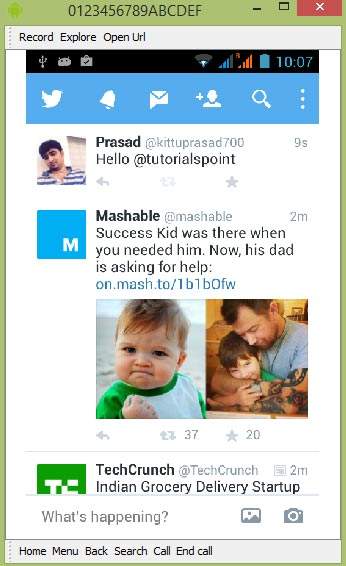Android - การรวม Twitter
Android อนุญาตให้แอปพลิเคชันของคุณเชื่อมต่อกับ twitter และแบ่งปันข้อมูลหรืออัปเดตประเภทใดก็ได้บน twitter บทนี้เกี่ยวกับการรวม twitter เข้ากับแอปพลิเคชันของคุณ
มีสองวิธีที่คุณสามารถรวม twitter และแบ่งปันบางสิ่งจากแอปพลิเคชันของคุณ วิธีเหล่านี้แสดงไว้ด้านล่าง -
- Twitter SDK (Twitter4J)
- การแบ่งปันเจตนา
การผสานรวม Twitter SDK
นี่เป็นวิธีแรกในการเชื่อมต่อกับ Twitter คุณต้องลงทะเบียนแอปพลิเคชันของคุณจากนั้นรับรหัสแอปพลิเคชันจากนั้นคุณต้องดาวน์โหลด twitter SDK และเพิ่มลงในโครงการของคุณ ขั้นตอนดังต่อไปนี้ -
การลงทะเบียนใบสมัครของคุณ
สร้างแอปพลิเคชัน twitter ใหม่ที่dev.twitter.com/apps/newและกรอกข้อมูลทั้งหมด ดังแสดงด้านล่าง -

ตอนนี้อยู่ใต้แท็บการตั้งค่าเปลี่ยนการเข้าถึงเพื่ออ่านเขียนและเข้าถึงข้อความและบันทึกการตั้งค่า ดังแสดงด้านล่าง -
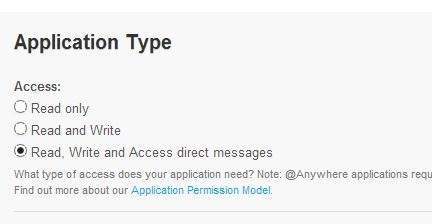
หากทุกอย่างทำงานได้ดีคุณจะได้รับรหัสผู้บริโภคพร้อมความลับ เพียงแค่คัดลอกรหัสแอปพลิเคชันและบันทึกไว้ที่ใดที่หนึ่ง ดังภาพด้านล่าง -
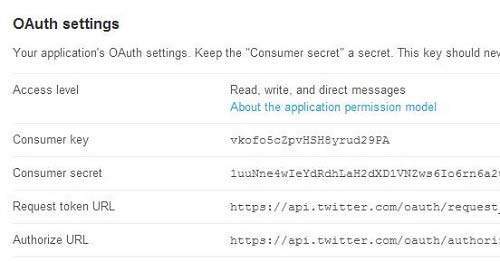
กำลังดาวน์โหลด SDK และรวมเข้าด้วยกัน
ดาวน์โหลด Twitter SDK ที่นี่ คัดลอก jar twitter4J ลงในโฟลเดอร์ libs โครงการของคุณ
โพสต์ทวีตบนแอปพลิเคชัน Twitter
เมื่อทุกอย่างเสร็จสมบูรณ์คุณสามารถเรียกใช้ตัวอย่าง Twitter 4J ซึ่งสามารถพบได้ที่นี่
ในการใช้ twitter คุณต้องสร้างอินสแตนซ์ออบเจ็กต์ของคลาส twitter สามารถทำได้โดยเรียกวิธีการคงที่ getsingleton(). ไวยากรณ์ได้รับด้านล่าง
// The factory instance is re-usable and thread safe.
Twitter twitter = TwitterFactory.getSingleton();ในการอัปเดตสถานะคุณสามารถเรียกใช้เมธอด updateStatus () ไวยากรณ์ได้รับด้านล่าง -
Status status = twitter.updateStatus(latestStatus);
System.out.println("Successfully updated the status to [" + status.getText() + "].");การแบ่งปันเจตนา
Intent share ใช้เพื่อแชร์ข้อมูลระหว่างแอปพลิเคชัน ในกลยุทธ์นี้เราจะไม่จัดการเรื่อง SDK แต่ให้แอปพลิเคชัน twitter จัดการกับมัน เราจะเรียกแอปพลิเคชัน twitter และส่งข้อมูลเพื่อแบ่งปัน วิธีนี้เราสามารถแบ่งปันบางสิ่งบางอย่างบน Twitter
Android มีห้องสมุดเจตนาเพื่อแบ่งปันข้อมูลระหว่างกิจกรรมและแอปพลิเคชัน เพื่อใช้เป็นเจตนาในการแบ่งปันเราต้องระบุประเภทของเจตนาในการแบ่งปันACTION_SEND. ไวยากรณ์ได้รับด้านล่าง -
Intent shareIntent = new Intent();
shareIntent.setAction(Intent.ACTION_SEND);สิ่งต่อไปที่คุณต้องทำคือกำหนดประเภทของข้อมูลที่จะส่งแล้วส่งผ่านข้อมูล ไวยากรณ์ได้รับด้านล่าง -
shareIntent.setType("text/plain");
shareIntent.putExtra(Intent.EXTRA_TEXT, "Hello, from tutorialspoint");
startActivity(Intent.createChooser(shareIntent, "Share your thoughts"));นอกเหนือจากวิธีการเหล่านี้แล้วยังมีวิธีการอื่น ๆ ที่ช่วยให้สามารถจัดการกับเจตนาได้ ตามรายการด้านล่าง -
| ซีเนียร์ No | วิธีการและคำอธิบาย |
|---|---|
| 1 |
addCategory(String category) วิธีนี้จะเพิ่มหมวดหมู่ใหม่ให้กับความตั้งใจ |
| 2 |
createChooser(Intent target, CharSequence title) ฟังก์ชันอำนวยความสะดวกสำหรับการสร้าง ACTION_CHOOSER Intent |
| 3 |
getAction() วิธีนี้ดึงการดำเนินการทั่วไปที่จะดำเนินการเช่น ACTION_VIEW |
| 4 |
getCategories() วิธีนี้ส่งคืนชุดของหมวดหมู่ทั้งหมดในเจตนาและเหตุการณ์การปรับขนาดปัจจุบัน |
| 5 |
putExtra(String name, int value) วิธีนี้จะเพิ่มข้อมูลเพิ่มเติมให้กับเจตนา |
| 6 |
toString() วิธีนี้ส่งคืนสตริงที่มีคำอธิบายสั้น ๆ ที่มนุษย์สามารถอ่านได้ของวัตถุนี้ |
ตัวอย่าง
นี่คือตัวอย่างที่สาธิตการใช้ IntentShare เพื่อแชร์ข้อมูลบน twitter มันสร้างแอปพลิเคชั่นพื้นฐานที่ให้คุณแชร์ข้อความบนทวิตเตอร์
ในการทดลองกับตัวอย่างนี้คุณสามารถเรียกใช้สิ่งนี้บนอุปกรณ์จริงหรือในโปรแกรมจำลอง
| ขั้นตอน | คำอธิบาย |
|---|---|
| 1 | คุณจะใช้ Android studio เพื่อสร้างแอปพลิเคชัน Android ภายใต้แพ็คเกจ com.example.sairamkrishna.myapplication |
| 2 | แก้ไขไฟล์ src / MainActivity.java เพื่อเพิ่มโค้ดที่จำเป็น |
| 3 | แก้ไข res / layout / activity_main เพื่อเพิ่มคอมโพเนนต์ XML ที่เกี่ยวข้อง |
| 4 | เรียกใช้แอปพลิเคชันและเลือกอุปกรณ์ Android ที่ใช้งานอยู่และติดตั้งแอปพลิเคชันบนแอปพลิเคชันและตรวจสอบผลลัพธ์ |
ต่อไปนี้เป็นเนื้อหาของการแก้ไข MainActivity.java.
package com.example.sairamkrishna.myapplication;
import android.content.Intent;
import android.net.Uri;
import android.support.v7.app.ActionBarActivity;
import android.os.Bundle;
import android.view.View;
import android.widget.Button;
import android.widget.ImageView;
import java.io.FileNotFoundException;
import java.io.InputStream;
public class MainActivity extends ActionBarActivity {
private ImageView img;
protected void onCreate(Bundle savedInstanceState) {
super.onCreate(savedInstanceState);
setContentView(R.layout.activity_main);
img=(ImageView)findViewById(R.id.imageView);
Button b1=(Button)findViewById(R.id.button);
b1.setOnClickListener(new View.OnClickListener() {
@Override
public void onClick(View v) {
Intent sharingIntent = new Intent(Intent.ACTION_SEND);
Uri screenshotUri = Uri.parse("android.resource://comexample.sairamkrishna.myapplication/*");
try {
InputStream stream = getContentResolver().openInputStream(screenshotUri);
} catch (FileNotFoundException e) {
// TODO Auto-generated catch block
e.printStackTrace();
}
sharingIntent.setType("image/jpeg");
sharingIntent.putExtra(Intent.EXTRA_STREAM, screenshotUri);
startActivity(Intent.createChooser(sharingIntent, "Share image using"));
}
});
}
}ต่อไปนี้เป็นเนื้อหาที่แก้ไขของ xml res/layout/activity_main.xml.
<?xml version="1.0" encoding="utf-8"?>
<RelativeLayout xmlns:android="http://schemas.android.com/apk/res/android"
xmlns:tools="http://schemas.android.com/tools" android:layout_width="match_parent"
android:layout_height="match_parent"
android:paddingLeft="@dimen/activity_horizontal_margin"
android:paddingRight="@dimen/activity_horizontal_margin"
android:paddingTop="@dimen/activity_vertical_margin"
android:paddingBottom="@dimen/activity_vertical_margin" tools:context=".MainActivity">
<TextView
android:layout_width="wrap_content"
android:layout_height="wrap_content"
android:id="@+id/textView"
android:layout_alignParentTop="true"
android:layout_centerHorizontal="true"
android:textSize="30dp"
android:text="Twitter share " />
<TextView
android:layout_width="wrap_content"
android:layout_height="wrap_content"
android:text="Tutorials Point"
android:id="@+id/textView2"
android:layout_below="@+id/textView"
android:layout_centerHorizontal="true"
android:textSize="35dp"
android:textColor="#ff16ff01" />
<ImageView
android:layout_width="wrap_content"
android:layout_height="wrap_content"
android:id="@+id/imageView"
android:layout_below="@+id/textView2"
android:layout_centerHorizontal="true"
android:src="@drawable/abc"/>
<Button
android:layout_width="wrap_content"
android:layout_height="wrap_content"
android:text="Share"
android:id="@+id/button"
android:layout_marginTop="61dp"
android:layout_below="@+id/imageView"
android:layout_centerHorizontal="true" />
</RelativeLayout>ต่อไปนี้เป็นเนื้อหาของ AndroidManifest.xml ไฟล์.
<?xml version="1.0" encoding="utf-8"?>
<manifest xmlns:android="http://schemas.android.com/apk/res/android"
package="com.example.sairamkrishna.myapplication" >
<application
android:allowBackup="true"
android:icon="@mipmap/ic_launcher"
android:label="@string/app_name"
android:theme="@style/AppTheme" >
<activity
android:name=".MainActivity"
android:label="@string/app_name" >
<intent-filter>
<action android:name="android.intent.action.MAIN" />
<category android:name="android.intent.category.LAUNCHER" />
</intent-filter>
</activity>
</application>
</manifest>มาลองเรียกใช้แอปพลิเคชันของคุณ ฉันถือว่าคุณได้เชื่อมต่ออุปกรณ์มือถือ Android จริงกับคอมพิวเตอร์ของคุณ ในการเรียกใช้แอปจาก Android studio ให้เปิดไฟล์กิจกรรมของโครงการแล้วคลิก


เลือกอุปกรณ์มือถือของคุณเป็นตัวเลือกจากนั้นตรวจสอบอุปกรณ์มือถือของคุณซึ่งจะแสดงหน้าจอเริ่มต้นของคุณ -
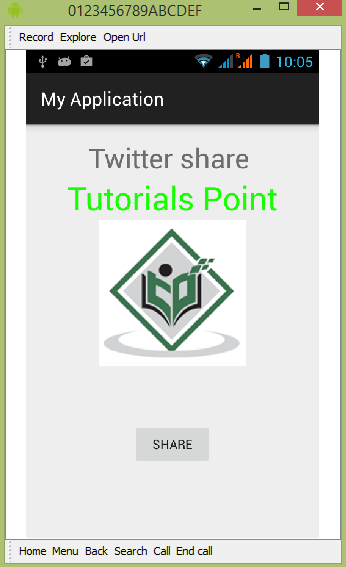
ตอนนี้เพียงแค่แตะที่ปุ่มและคุณจะเห็นรายชื่อผู้ให้บริการแบ่งปัน
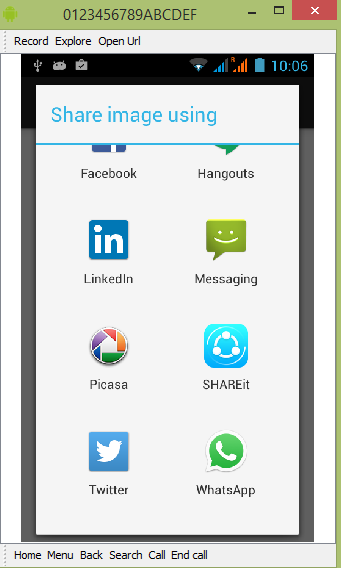
ตอนนี้เพียงแค่เลือก twitter จากรายการนั้นจากนั้นเขียนข้อความใด ๆ ดังภาพด้านล่าง -
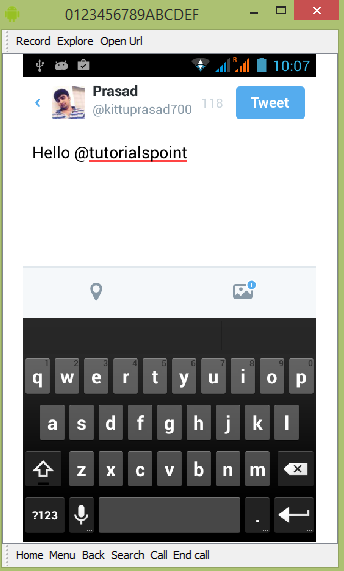
ตอนนี้เพียงแค่เลือกปุ่มทวีตจากนั้นจะโพสต์บนหน้า Twitter ของคุณ ดังแสดงด้านล่าง -